|


Создание и изменение отчётов
Отчёты хранятся в отдельной базе данных (MetaData.GDB). Благодаря этому есть возможность работать с отчётами централизовано. Один пользователь может изменить отчёт и этот отчёт сразу увидят все пользователи. Для реализации такой схемы работы в системе предусмотрен целый ряд команд.
Справочник действий
Иногда, перед выполнением отчёта необходимо программе выполнить некоторые действия. Эти действия прописываются в справочнике действий. Для запуска справочника действий выполните команду меню Администрирование-> Настройка отчётов-> Справочник действий.
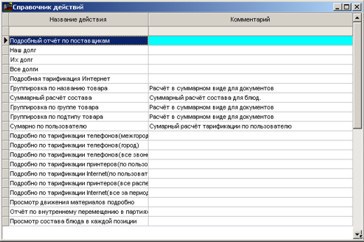
Справочник отчётов
Сами отчёты хранятся в справочнике отчётов. Для открытия справочника отчётов выполните команду меню Администрирование-> Настройка отчётов-> Справочник отчётов.
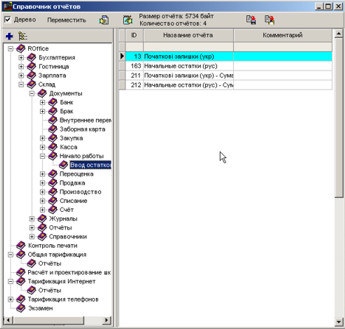
Все отчёты сгруппированы в группы по смыслу с помощью дерева отчётов.
Настройка отчётов по умолчанию
В документах и в справочниках выводятся те документы, которые указаны в справочнике настройки отчётов по умолчанию. Для запуска настройки отчётов по умолчанию выполните команду меню Администрирование-> Настройка отчётов-> Настройка отчётов по умолчанию.
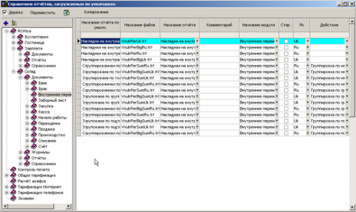
Все отчёты сгруппированы в дереве по смыслу.
Пример: Создать новый бланк приходной накладной.
Решение: Найдём ветвь Приходная накладная. Щёлкнем на таблице отчётов и нажмём Insert для вставки нового отчёта по умолчанию.
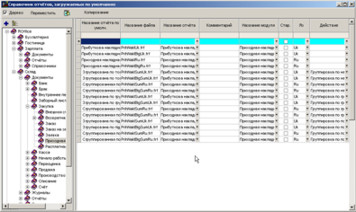
Введём название отчёта в поле Название отчёта по умолчанию. Введём как будет называться временный файл (английскими буквами), например test_prih.frf.
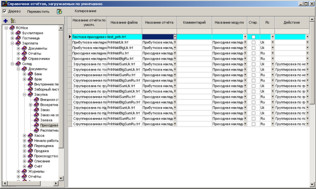
Теперь привяжем отчёт к справочнику отчётов по умолчанию. Для этого щёлкнем на кнопке  в поле Название отчёта. в поле Название отчёта.
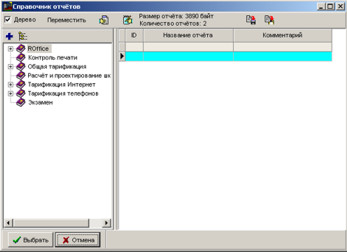
В справочнике отчётов найдём ветвь Приходной накладной. Перейдём на таблицу и нажмём Insert для вставки нового отчёта (не забудьте предварительно перейти в режим редактирования с помощью комбинации клавиш Ctrl+F).
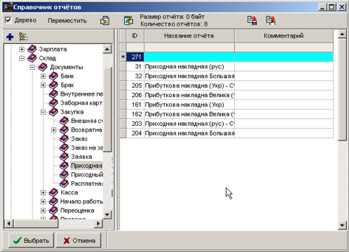
Введите название отчёта в поле Название отчёта. 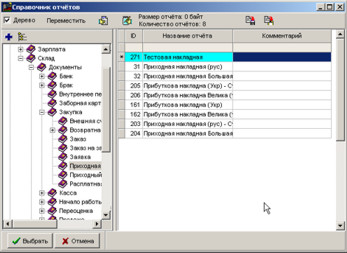
Нажмите кнопку Выбрать для вставки в справочник отчётов по умолчанию.
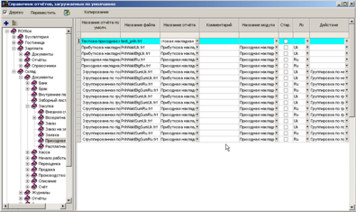
Теперь вызовите справочник модулей, нажатием на кнопке  в поле Название модуля. в поле Название модуля.
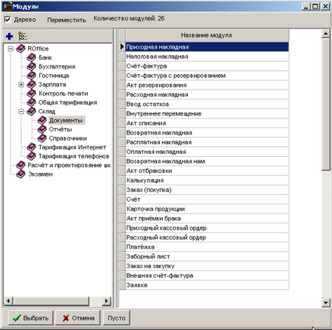
Выберите модуль Приходная накладная и нажмите на кнопке Выбрать.
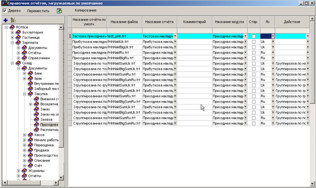
Осталось несколькополей, которые мы в данном случае не заполняем:
Стар - помечает документ как устаревший. После этого он исчезает из списка печатаемых документов.
Яз - тут можно указать в каком языке действует данный отчёт.
Действие - выполняет действие, перед выполнением отчёта.
Теперь, для редактирования отчёта открываем любую приходную накладную.
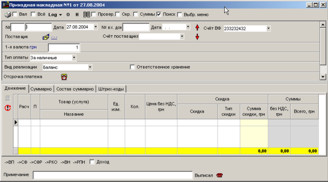
Нажмём на кнопке печати  . . 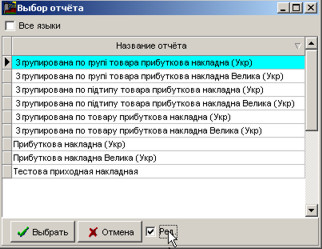
Отметьте галочку Ред, чтоб вызывался дизайнер отчётов, выберите отчёт (Тестовая приходная накладная) и нажмите кнопку Выбрать.
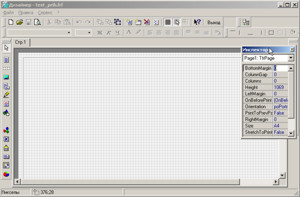
Отредактируйте отчёт в дизайнере отчёта (о работе в дизайнере отчёта написано в соответствуюющей статье) и для сохранения отчёта нажмите на кнопке Выход.

|



